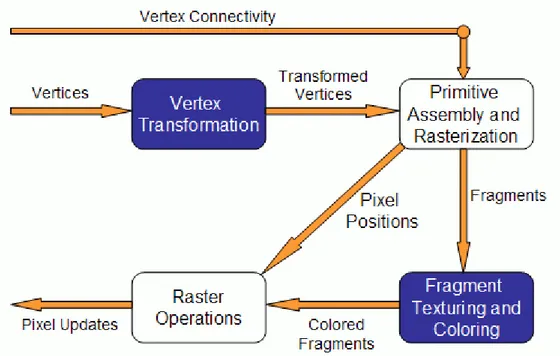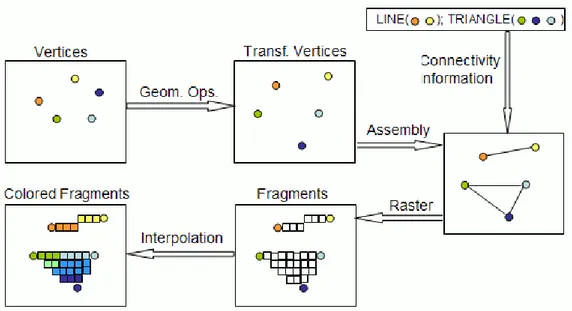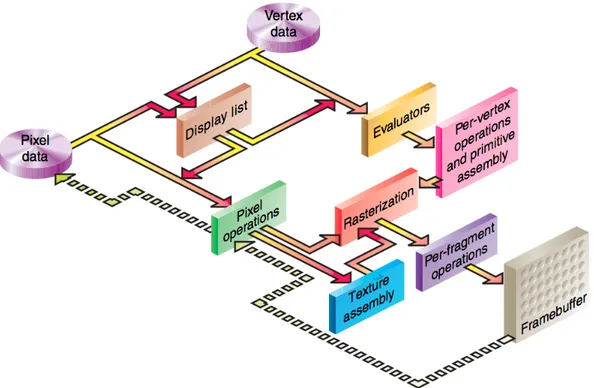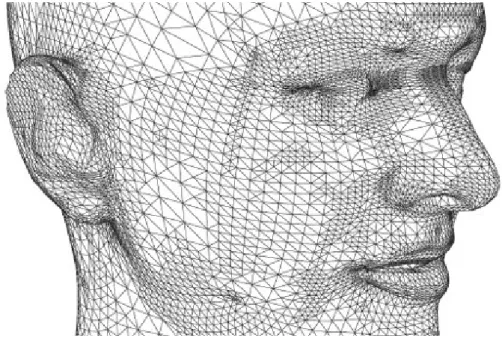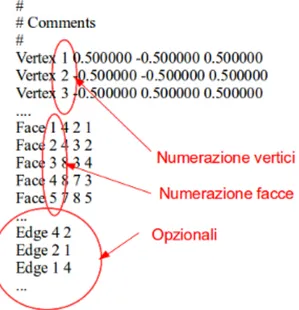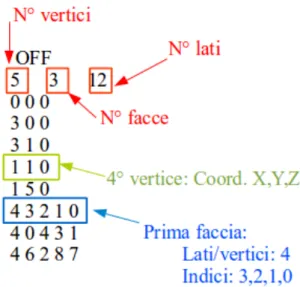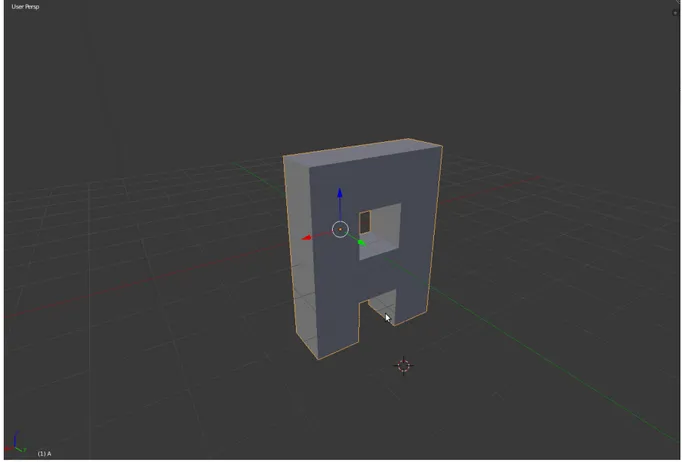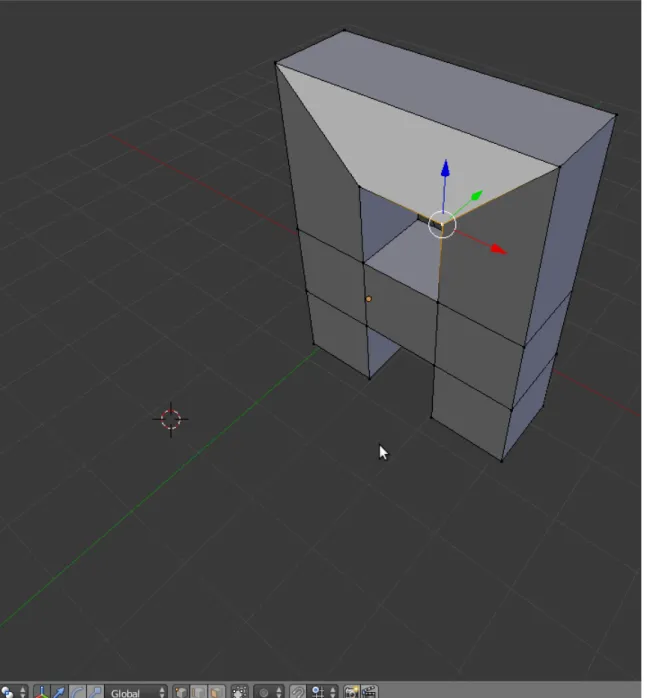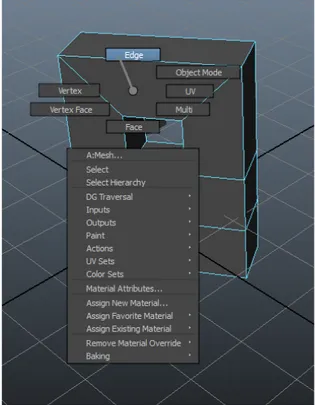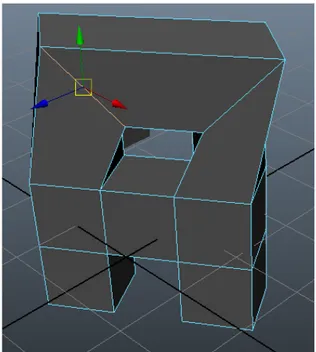SCUOLA DI SCIENZE Corso di Laurea in Informatica
Una libreria OpenGL
per la selezione e editing
di mesh poligonali
Tesi di Laurea in Grafica
Relatore:
Chiar.mo Prof.
Giulio Casciola
Presentata da:
Davide Aguiari
Sessione III
Anno Accademico 2012/2013
“I would love to change the world,
but they won’t give me the source code”
Unknown
Introduzione
Nel mondo Open Source, la libreria grafica OpenGL `e oggi ampiamente utiliz-zata in svariati settori come l’animazione 2D/3D, la modellazione CAD1 o nello sviluppo di videogiochi.
A causa dei suoi innumerevoli usi e dell’astrazione che OpenGL permette di ottenere su diversi ambienti grafici, lo sviluppatore - che la utilizza - `e vincolato a cercare librerie di supporto al fine di sfruttarne al meglio le potenzialit`a.
Questa tesi si configura su questi presupposti, presentando una libreria di selezione e editing di mesh 3D basata su OpenGL.
La libreria, chiamata libEditMesh, sfrutta il meccanismo geometrico del
RayPicking permettendo all’utilizzatore di identificare col mouse punti, facce e lati di solidi in scena.
La tesi si articola sostanzialmente in due parti:
nella prima vengono proposte alcune soluzioni ad-hoc sviluppate su applicazioni gi`a esistenti nel panorama openSource, e non;
nella seconda vengono esposti gli algoritmi e funzioni implementate in libEditMesh.
1Computer-Aided Design
Indice
Introduzione i
1 OpenGL 1
1.1 Un po’ di storia . . . 1
1.2 Come funziona . . . 2
1.3 GLUT - openGL Utility Toolkit . . . 7
2 Mesh - Selezione e editing 9 2.1 Le mesh . . . 9 2.1.1 Mesh .m . . . 11 2.1.2 Mesh .ply . . . 12 2.1.3 Mesh .mesh . . . 13 2.1.4 Mesh .obj . . . 14 2.1.5 Mesh .off . . . 15
2.2 Interagire con le mesh . . . 15
2.2.1 Blender . . . 15 2.2.2 Maya . . . 19 2.2.3 Rhino (Rhinoceros) . . . 22 2.2.4 MeshLab . . . 23 2.3 Algoritmi di selezione . . . 25 2.3.1 GL SELECT . . . 25
2.3.2 Color index Picking . . . 26
2.3.3 Occlusion Queries . . . 27
2.3.4 Ray Picking . . . 28 iii
3 Il progetto 33 3.1 La libreria Glm . . . 33 3.2 La libreria libEditMesh . . . 37 3.2.1 Funzioni di selezione . . . 39 3.2.2 Funzioni di disegno . . . 46 3.2.3 Funzioni di editing . . . 47 3.3 Interfacciarsi a libEditMesh . . . 53 3.3.1 Compilazione e linking . . . 56 3.4 Sviluppi futuri . . . 57 Conclusioni 59 Bibliografia 62
Capitolo 1
OpenGL
OpenGL1 `e una interfaccia software indipendente dal sistema operativo e dal Window System, utilizzata nel mondo Open Source e non, per creare applicazioni interattive, per gestire oggetti geometrici 2D/3D o semplicemente per interagire con l’hardware grafico.
Le API2 hanno il compito di renderizzare una geometria in scena, cio`e di pro-durre una rappresentazione di qualit`a di oggetti 3D, ma non forniscono comandi ad alto livello per descrivere modelli: senza l’utilizzo di librerie pi`u sofisticate (es. GLU OpenGL Utility Library), `e solamente possibile definire punti, linee e poligoni.
1.1
Un po’ di storia
Negli anni 80 Silicon Graphics diede inizio a IRIS GL, API grafica proprietaria, fortemente legata all’hardware delle workstation IRIS-based. Solo negli anni 90 SGI decise di dare vita a OpenGL, aprendo il codice di IRIS GL e svincolandolo dall’architettura sottostante.
1Open Graphics Library
2Application Programming Interface: insieme di procedure disponibili al programmatore
raggruppate a formare un set di strumenti specifici
Nonostante qualche iniziale tentativo, fallito, di unificare OpenGL e Microsoft Di-rectX, il 1 luglio 1994 OpenGL usc`ı con la versione 1.0 basata interamente su pipeline fissa. La versione attuale `e la 4.4 (22 luglio 2013) frutto di 20 anni di correzioni e innovazioni portate avanti dalla ARB3, un insieme di compagnie, al fine di migliorarne struttura e prestazioni; nel corso degli anni in ARB troviamo 3DLab, ATI, Dell, Evans e Sutherland, SGI, HP, IBM, Intel, Matrox, NVIDIA e Sun e altre aziende minori.
La natura fortemente estendibile di OpenGL ha permesso, versione dopo versio-ne, di poterne aumentare l’efficienza, accettando come standard anche moduli sviluppati da terzi, soprattutto ATI e NVIDIA.
1.2
Come funziona
OpenGL offre un insieme di diverse centinaia di funzioni che consentono di accedere a quasi tutte le caratteristiche dell’hardware video. Internamente, agisce come unamacchina a stati finiti: alla libreria vengono dati diversi input che ne alterano lo stato, inducendo alla produzione di differenti output visibili.
Utilizzando le funzioni API `e possibile attivare o disattivare i vari aspetti di questa macchina, come gli stili di resa, lo shading, le luci o il texture mapping. La maggior parte delle implementazioni di OpenGL calcola la scena svolgendo una serie di differenti stadi; questa serie prende il nome dipipeline grafica.
Le prime versioni offrivano agli sviluppatori la pipeline fissa: fortemente legata all’hardware, non offriva nessuna libert`a di modifica sulla trasformazione della geometria o sul calcolo dei colori e della profondit`a.
Il seguente diagramma mostra una versione semplificata, ma esaustiva, dei passaggi pi`u importanti del funzionamento della pipeline fissa.
1.2 Come funziona 3
Figura 1.1: Pipeline fissa
1. Vertex Transformation: definiti i vertici in scena, questi vengono tra-sformati calcolando le rototraslazioni delle loro posizioni, le coordinate finali sullo schermo, l’illuminazione e le coordinate di mapping delle texture. 2. Primitive Assembly and Rasterization: i vertici vengono raggruppati
in modo da formare le primitive, passando per i check di frustum culling e di clipping della finestra. Successivamente la primitiva viene rasterizzata gene-rando dei fragments. Nei fragments troviamo informazioni come la locazione nel framebuffer, il colore o la profondit`a.
3. Fragment Texturing and Coloring: i fragment vengono quindi interpo-lati e combinati insieme ai texel (texture element).
4. Raster Operations: in questa ultima fase i fragment vengono sottoposti a diversi test (Scissor Test, Alpha Test, Stencil Test, Depth buffer Test, Blending e Dithering) fino al salvataggio finale nel framebuffer, pronti per essere visualizzati a video. Il fallimento di uno di questi test, preclude la visualizzazione del fragment sullo schermo.
Figura 1.2: Effetti della pipeline sui vertici
Con l’avanzare delle specifiche OpenGL (2.0+), si `e preferito superare la rigi-dit`a della pipeline fissa a favore di quella programmabile: lo sviluppatore, non pi`u cos`ı vincolato, ha la possibilit`a di specificare un codice ad-hoc per alcuni stadi della pipeline.
Di seguito alcune delle fasi pi`u importanti:
• Display List: tutte le informazioni sulla geometria e/o i pixel possono es-sere salvati in particolari strutture chiamate display list. Quello che rende le display list uno dei metodi pi`u veloci di rendering, `e il fatto di poter minimiz-zare il trasferimento di dati all’hardware grafico, riutilizzando innumerevoli volte le stesse informazioni, senza doverle rivalutare a ogni computazione. L’unico svantaggio di queste struttura `e la scarsa flessibilit`a alle modifiche: una volta che una display list viene compilata, non pu`o essere modificata dinamicamente.
• Evaluators: permette di definire in scena le normali alla superficie, le coordinate texture, i colori e le coordinate spaziali, partendo dai control points.
1.2 Come funziona 5 • Per-Vertex Operations and Primitive Assembly: in questa fase i
ver-tici sono convertiti in primitive; inoltre `e in questa fase che avvengono le trasformazioni geometriche dalle coordinate mondo alle coordinate schermo. Se richiesto vengono trasformate le coordinate texture e le luci, i materiali e i colori.
Nella seconda fase viene applicato il clipping della scena, definendo quale parte di geometria verr`a visualizzata.
• Pixel Operations: mentre le informazioni sui vertici vengono valutate, parallelamente vengono analizzate anche quelle sui pixel; se i pixel vengono letti dal frameBuffer, vengono sottoposti a diverse operazioni come scale, bias, mapping e clamping, per poi essere memorizzati in apposite strutture in memoria. La maggior parte di queste fasi sono rimaste invariate rispetto alla pipeline fissa, oppure sono state raggruppate nel Fragment Shader.
• Texture Assembly: OpenGL pu`o applicare immagini texture alla geome-tria per rendere gli oggetti pi`u realistici.
• Rasterization: qui informazioni pixel e vertex vengono unificate nei frag-ments visti in precedenza. Ogni quadrato fragment corrisponde a un pixel nel frameBuffer.
• Fragment Operations: creati i fragments, questi possono essere accoppia-ti con i texel se richiesto; qui sono combinaaccoppia-ti i colori primari e secondari e calcolata la profondit`a. Come per la pipeline fissa, i fragments vengono sot-toposti a una serie di test, il cui fallimento preclude l’inserimento nel buffer finale.
Figura 1.3: Pipeline Grafica Programmabile
Per facilitare il controllo delle varie trasformazioni su vertici e pixel sono stati introdotti tre Shaders: Vertex Shader, Fragment Shader e Geometry Shader. Sostanzialmente vengono cos`ı accorpate in tre uniche fasi le modifiche da apportare sui tre diversi oggetti.
• Vertex Shader: allo shader vengono fornite informazioni sui vertici, come la posizione o le normali. Inoltre `e in questa fase che viene trasformata la geometria attraverso le matrici ModelView e Projection, vengono trasforma-te le normali, vengono generatrasforma-te le coordinatrasforma-te trasforma-texture e calcolatrasforma-te luci e colori. Tutte queste operazioni vengono fatte individualmente su ogni vertice, men-tre non vi sono ancora informazioni sulla relazione tra di essi.
• Fragment Shader: lo shader prende come input le informazioni interpolate dei vertici, come la posizione, il colore, le normali ecc. Si occupa quindi della resa dei pixel associati ai vertici. Qui vengono calcolati gli effetti come il bump mapping, le ombre, gli effetti di diffrazione e di rifrazione.
1.3 GLUT - openGL Utility Toolkit 7 • Geometry Shader (Opzionale): a differenza del Vertex Shader, questo
trasforma primitive al fine di crearne di nuove, sfruttando anche informazioni aggiuntive come le adiacenze.
L’uso della pipeline programmabile `e obbligatoria dalla versione 3.1 di OpenGL e, a differenza della 2.0, non risulta pi`u retrocompatibile.
1.3
GLUT - openGL Utility Toolkit
Come scritto all’inizio di questo capitolo, OpenGL `e potente, ma non offre co-strutti per gestire il Windows System, limitandosi alla sola renderizzazione della scena geometrica.
Grazie per`o alla suanatura estendibile e all’impegno di numerosi sviluppatori, GLUT (openGL Utility Toolkit) colma questa lacuna.
GLUT introduce innumerevoli supporti alla gestione degli eventi, degli inputs, all’interazione uomo/macchina, al disegno di solidi complessi.
La versione inizialmente sviluppata da Mark Kilgard, dipendente di
Silicon Graphics Inc., non `e pi`u mantenuta, ma parallelamente sono state svilup-pate alternative open come freeGlut.
Capitolo 2
Mesh - Selezione e editing
2.1
Le mesh
Col termine Mesh poligonali si intende indicare la collezioni di poligoni ofacce, che insieme formano lasuperficie di un oggetto.
Sostanzialmente sono insiemi di vertici, lati e facce distribuite in scena; formalmen-te una mesh `e una tupla (K,V) dove V `e l’insieme dei punti nello spazio (vertici), mentre K `e l’insieme dei complessi simpliciali1. La mesh contiene le informazioni sulla connettivit`a (topologia) tra i punti contenuti in V (ossia lati e facce).
Le facce possono assumere qualsiasi poligono, purch`e piano e convesso. In pratica vengono utilizzati i triangoli perch`e:
• Matematicamente semplici • Sempre piani
• Sempre convessi
• Facili da rasterizzare (l’hardware grafico `e basato su triangoli) • Strutture dati semplici
1Il simplesso di dimensione zero `e un singolo punto, il simplesso bidimensionale `e un triangolo
e quello tridimensionale `e un tetraedro. Il simplesso n-dimensionale ha n + 1 vertici.
Figura 2.1: Faccia 3D ricostruita tramite mesh Una mesh pu`o essere definita:
Geometricamente mediante la posizione dei vertici nello spazio 3D.
Topologicamente mediante informazioni su come sono connessi i vertici, lati e facce. Si differenziano ulteriormente in mesh strutturate/non strutturate, strutturate e a blocchi e poliedriche.
Propriet`a
• Solidit`a: una mesh rappresenta un oggetto solido se le sue facce racchiudono uno spazio positivo e finito.
• Connettivit`a: una mesh si dice connessa se esiste un percorso di edge senza interruzioni, dati due vertici qualsiasi su di essa.
• Semplicit`a: una mesh si dice semplice se l’oggetto rappresentato non pre-senta buchi.
• Convessit`a: una mesh rappresenta un oggetto convesso se, unendo due vertici, il segmento giace interamente dentro l’oggetto stesso.
2.1 Le mesh 11
Tipicamente le mesh vengono memorizzate e indicizzate in memoria attraver-so liste di vertici (coordinate X,Y,Z) e mediante liste di facce orientate (per ogni faccia, indici dei vertici).
2.1.1
Mesh .m
Questo tipo di mesh `e presente solo in ASCII (testo) ed `e di origine accademica (New York University); formato per mesh esclusivamente triangolari.
2.1.2
Mesh .ply
Pu`o essere in binario, o in ASCII (testo); `e stato ideato alla Stanford University nell’ambito del Progetto Michelangelo Digitale. E’ un formato per mesh generiche anche miste.
2.1 Le mesh 13
2.1.3
Mesh .mesh
E’ un formato ASCII (testo); viene proposto nell’ambito del progetto GAMMA alla INRIA francese; `e un formato per mesh generiche.
2.1.4
Mesh .obj
Pu`o essere in binario, o in ASCII (testo); `e un formato commerciale della Alias-Wavefront molto diffuso. Permette la memorizzazione di mesh generiche, ma anche curve e superfici.
Questo `e il formato utilizzato dalla libreria GLM descritta nel capitolo 3.1.
2.2 Interagire con le mesh 15
2.1.5
Mesh .off
Puo’ essere in binario, o in ASCII (testo.)
Figura 2.6: Esempio di file mesh .off
2.2
Interagire con le mesh
Nel corso degli anni, numerosi programmi sono stati progettati ad-hoc per interagire e modificare mesh e oggetti 3D in scena.
2.2.1
Blender
L’ambiente di editing pi`u famoso nel mondo Open Source `e Blender, realizzato dalla Blender Foundation nei primi anni 2000; `e multipiattaforma e vanta innume-revoli funzionalit`a, tipiche dei prodotti pi`u commerciali: si passa dall’interazione con mesh in scena, alla gestione delle animazioni, come la cinematica inversa e la possibilit`a di realizzare applicazioni real time mediante il Blender Game Engine o per fare raytracing.
Per quanto riguarda l’editing 3D Blender permette due modalit`a: Object Mode ed Edit Mode.
Figura 2.7: Modalit`a Object Mode di Blender
Object Mode Come suggerisce il nome, questa modalit`a aiuta l’utente a interagire con l’intera geometria in scena, permettendo di selezionare un solido piuttosto che un altro, se presente.
L’unico editing possibile `e la traslazione dell’intero solido sui 3 assi per mezzo di 3 frecce colorate (X rosso, Y verde e Z blu) o in una posizione a piacere, trascinando l’oggetto dopo aver premuto il tasto destro del mouse.
2.2 Interagire con le mesh 17
Figura 2.8: Modalit`a Edit Mode di Blender
Edit Mode Il vero approccio con le mesh si evince solo nella modalit`a ’Edit mode’, la quale fornisce un diverso set di selezione nell’interfaccia e evidenzia le diverse mesh poligonali nella scena.
La selezione dei singoli elementi `e sempre lasciata al tasto destro del mouse che, se si trova in un intorno di un oggetto della tipologia scelta, lo seleziona evidenziandone il punto preciso, il punto medio o il baricentro.
Il riferimento agli assi viene centrato nel punto scelto e permette all’utilizzatore di editare la mesh, traslando l’elemento lungo l’asse selezionato o in un punto dello spazio a piacere.
Blender in questa modalit`a offre anche la possibilit`a di ruotare e scalare singoli elementi: nella rotazione comparir`a una trackball circoscritta all’elemento, mentre nel caso della scalatura, le frecce dei tre assi diventano quadrate.
Dalla versione 2.63, Blender ha introdotto le bMesh, un nuovo sistema di interazione con mesh n-poligonali, a differenza delle versioni precedenti pi`u limitato a mesh triangolari o quadrate. Inoltre le strutture bMesh tengono conto delle adiacenze, informazione indispensabile al fine di migliorare le performance e il risparmio di memoria.
2.2 Interagire con le mesh 19
2.2.2
Maya
Nel mondo commerciale, Maya `e senza dubbio il pi`u completo e performante software per editing 3D.
Figura 2.9: Maya User Interface
L’interfaccia, simile a quella vista per Blender, offre un vasto set di tool per interagire con le mesh in scena, previa selezione della modalit`a ’Polygons’.
Figura 2.10: Maya - Men`u di selezione Tenendo premuto il tasto
destro del mouse, l’utente `e invitato a scegliere una delle tipiche tipologie di elementi o una delle funzioni offerte mediante il men`u a tendina.
(a) Maya - Selezione delle facce (b) Maya - Rotazione delle facce Figura 2.11: Maya - Selezione e rotazione
Nelle figure 2.11a/b `e possibile vedere come Maya evidenzia la selezione di mesh e come viene presentata la possibilit`a di ruotare l’elemento selezionato (in questo caso una faccia) lungo i tre assi o a 360◦; anche qui viene proposta una trackball con la quale l’utente interagisce.
Figura 2.12: Maya - Traslazione di un lato
Immediata `e anche la traslazio-ne di elementi di mesh (punti/-lati/facce).
Con una logica molto simi-le a quella precedentemente descritta per Blender, Maya permette di modificare l’inte-ra geometria, aggiornando di volta in volta le mesh durante l’editing.
2.2 Interagire con le mesh 21
(a) Maya - Universal manipulator (b) Maya - Spostamento offset Figura 2.13: Maya - Universal manipulator
L’Universal Manipulator di Maya permette di modificare l’oggetto globalmente; combina le funzioni di Move Tool, Rotate Tool e Scale Tool in un’unica visione d’insieme.
Durante la trasformazione, a video viene visualizzato l’offset di spostamento o l’angolo di rotazione; inoltre viene data all’utente la possibilit`a di inserire valori precisi direttamente nella scena. (Fig. 2.13b).
Figura 2.14: Maya - Rotazione di lati
La natura Close-source di Maya non ne permette un’analisi pi`u approfondita e non `e possibile verificare come la selezione di mesh sia stata implementata.
2.2.3
Rhino (Rhinoceros)
Rhinoceros, comunemente chiamato Rhino, `e un’applicazione commerciale
Windows/Mac OSX per l’elaborazione e editing di NURBS (Non Uniform Rational B-Splines).
Nonostante questa sua natura legata alle NURBS, Rhino permette di creare mesh a partire da esse, ma non `e possibile riconvertire tutto in NURBS, una volta concluso l’editing.
Rhyno fornisce, quindi, un set limitato di operazioni come l’estrazione, il collassa-mento o la suddivisione di mesh.
2.2 Interagire con le mesh 23
2.2.4
MeshLab
Meshlab `e un sistema openSource, portabile ed estendibile per la selezione e editing di mesh 3D triangolari non strutturate.
Sviluppato partendo da un progetto italiano dell’universit`a di Pisa nel 2005, oggi `e disponibile anche su mobile (Android e iOS).
Figura 2.16: MeshLab - User interface
Nonostante offra all’utente una vastissima gamma di tool di editing su facce e vertici, MeshLab non presenta la possibilit`a di editing libero su vertici/lati/facce, come esposto per Blender o Maya.
La selezione degli elementi nella scena avviene tramite selezione ad area, eviden-ziando con un colore diverso gli oggetti compresi.
Figura 2.17: MeshLab - Selezione di punti
2.3 Algoritmi di selezione 25
2.3
Algoritmi di selezione
OpenGL `e una libreria di rendering della scena, di conseguenza non offre costrutti e funzioni per interagire con gli elementi nello spazio.
La necessit`a di sfruttare OpenGL per l’editing ha per`o spinto la comunit`a a introdurre metodi e algoritmi, per bypassarne la natura di pura resa grafica.
2.3.1
GL SELECT
Un primo approccio possibile a quello che viene chiamato ’picking’ o selezione degli oggetti in scena, fu permesso dalla glRenderMode().
Questa utilizza tre possibili diversi parametri:
• GL RENDER: opzione di rendering di default; `e l’opzione che disegna gli oggetti nel frameBuffer.
• GL FEEDBACK: permette di produrre informazioni su cosa si sta disegnando.
• GL SELECT: ogni qualvolta si tenti di riprodurre in scena oggetti in questa modalit`a, questi vengono ’virtualmente’ renderizzati, mentre alla glRenderMode() viene ritornato un contatore, pari al numero di primitive disegnate.
La particolarit`a di GL SELECT `e che il contatore viene incrementato solo se l’oggetto `e nella viewport. Restringendola a un pixel `e quindi possibile verificare, tramite il contatore, se vi `e un object nella coordinata X,Y che rappresenta temporaneamente la viewport di scena.
Sfruttando quindi un name stack, cio`e una struttura appositamente pensata per attribuire a ogni primitiva un identificativo univoco, `e possibile iterare la selezione GL SELECT e verificare se una primitiva `e stata selezionata e quale essa sia.
GL SELECT e GL FEEDBACK sono oggi deprecati e non pi`u utilizzabili dalla versione 3.0; questo `e dovuto soprattutto a performance e problematiche legate all’architettura hardware: per anni la selezione via GL SELECT ha creato seri problemi su schede video ATI, fino alla rimozione totale della modalit`a a partire dalle schede Radeon x800, a favore di selezioni software.
Anche il team NVIDIA ha tolto questa strategia nelle architetture Fermi, rendendola di fatto obsoleta.
2.3.2
Color index Picking
Una tecnica alternativa alla GL SELECT `e l’utilizzo del backBuffer e dei colori. L’idea, che sta alla base di questa modalit`a, `e quella di renderizzare la scena normalmente, ma attribuendo a ogni mesh (o elementi di mesh) un colore univoco, salvando l’informazione nel backBuffer. Quest’ultimo non viene scambiato con il frontBuffer, il quale contiene il vero colore del solido, cos`ı da renderizzarlo a video sempre il colore corretto.
Di base si utilizza uno stack simile a quello visto in precedenza, ma anzich`e usare stringhe univoche, si utilizzano combinazioni RGB2. Viene quindi assegnato un intero univoco a punti, facce o lati3.
Una volta associati i colori, `e necessario recuperare quale coordinata X,Y `e stata selezionata dall’utente, per poi leggere il backBuffer attraverso la chiamata
void g l R e a d P i x e l s ( G L i n t x , G L i n t y , G L s i z e i width ,
G L s i z e i height , G L e n u m format , G L e n u m type , G L v o i d * data ) ;
Il puntatore ’data’ conterr`a l’id del colore selezionato in esadecimale.
2Red Green Blue
2.3 Algoritmi di selezione 27
Punto forte di questa modalit`a `e la semplicit`a d’implementazione e l’indipendenza da librerie esterne o da complicati calcoli matematici; di contro fa un uso massiccio della GPU4 e, senza un modello a supporto delle mesh, non `e possibile avere pi`u informazioni sul punto cliccato.
(a) Color picking - Scena iniziale (b) Applicazione color picking Figura 2.19: Esempio di applicazione del color picking
2.3.3
Occlusion Queries
Se `e necessario selezionare mesh o oggetti in una scena dinamica, la soluzione migliore `e sfruttare le ’occlusion queries’.
Le ’query object ’ permettono all’applicazione di ’prelevare’ dalla GPU certe informazioni della scena in modo asincrono.
Si chiamano Occlusion Queries l’insieme dei query
object GL SAMPLES PASSED, GL ANY SAMPLES PASSED e
GL ANY SAMPLES PASSED CONSERVATIVE.
• GL SAMPLES PASSED: indica il numero di primitive che non falliscono il depth-test definito dalla query.
• GL ANY SAMPLES PASSED: ritorna GL FALSE se nessuno dei comandi di rendering, passati alla query, supera il depth-test, GL TRUE altrimenti. • GL ANY SAMPLES PASSED CONSERVATIVE: analogo al precedente,
nettamente pi`u veloce, ma meno accurato.
Nel paper ’Fast and Reliable Mouse Picking Using Graphics Hardware’ `e stato mostrato come la combinazione del RayPicking con le Occlusion Queries `e risultato da 2 a 14 volte pi`u veloce dei trazionali metodi di picking basati solamente sulla GPU, permettendo una selezione ottimale anche tra 12 milioni di facce triangolari nella stessa scena.
2.3.4
Ray Picking
L’ultima tecnica esaminata, ma non in ordine di importanza, `e quella del ’Ray picking’. L’idea `e quella di creare un raggio dal punto di vista dell’utente fino al punto cliccato in scena; successivamente si verifica se il raggio interseca un oggetto in scena, oppure no.
2.3 Algoritmi di selezione 29 Calcolare il punto 3D cliccato
Il primo problema da porsi `e come calcolare quale punto della scena 3D `e stato cliccato, se la viewport `e in 2D. Dal punto di vista geometrico, un click del mouse corrisponde a un raggio che parte dall’osservatore verso il far plane di scena; vi sono quindi infiniti punti, tutti appartenenti alla stessa retta.
La libreria GLU permette di ricavare un punto 3D specificandone la componente Z (profondit`a), mediante la funzione
G L i n t g l u U n P r o j e c t ( G L d o u b l e winX , G L d o u b l e winY , G L d o u b l e winZ , c o n s t G L d o u b l e * model ,c o n s t G L d o u b l e * proj , c o n s t
G L i n t * view , G L d o u b l e * objX , G L d o u b l e * objY , G L d o u b l e * objZ ) ;
• winX e winY corrispondono alla coordinata x,y del mouse. La coordinata y deve essere opportunatamente invertita, poich`e l’asse Y di OpenGL ha la direzione opposta rispetto all’asse Y della window;
• winZ sar`a opportunatamente calcolata con valore 0.0, se vogliamo calcolare la coordinata 3D sul near Plane, altrimenti 1.0 per la rispettiva coordinata sul far Plane;
• *model, *proj, *view rappresentano puntatori alle matrici ModelView, Projection e Viewport attualmente in scena;
• gluUnProject() salver`a rispettivamente in *objX, *objY, *objZ la coordinata X,Y e Z del punto 3D calcolato.
Per calcolare le coordinate (objX, objY, objZ), gluUnProject() moltiplica le coordinate window normalizzate per la matrice inversa di (model * proj):
INV denota l’inversione di matrice, mentre W `e una variabile - inutilizzata - di supporto.
Con due successive chiamate gluUnProject() sar`a possibile ricavare due punti del raggio di vista, al fine di poterne definirne l’entit`a come differenza vettoriale.
Verificare l’intersezione con gli oggetti in scena
Definito il raggio, ora verifichiamo se questo interseca, o no, le primitive in scena. Esistono qui molteplici algoritmi chiamati ’Intersection Tests’, al fine di verificare la collisione; il pi`u immediato `e l’intersezione raggio/sfera.
2.3 Algoritmi di selezione 31
L’idea `e quella di inscrivere gli elementi che formano la mesh dentro dei bounding-solid come le sfere o dei cubi; gli algoritmi di bounding pi`u avanzati fanno uso di AABB (Axis Aligned Bouding Boxes) o OBB (Oriented Bouding Boxes).
Nel caso di mesh non troppo complesse, le sfere rappresentano il compromesso complessit`a/performance migliore.
A questo punto il raggio ε della sfera rappresenta la tolleranza di errore nel test di collisione; mediante la formula di distanza punto/retta `e possibile verificare se la distanza raggio/centroSfera `e minore o maggiore di ε, cio`e del raggio della sfera. Nel caso questa sia minore vi `e dunque intersezione, altrimenti il test fallisce.
Nel caso vi siano pi`u primitive colpite dallo stesso raggio, sar`a necessario calcolarne la distanza con l’osservatore, individuando cos`ı la pi`u vicina alla vista.
Figura 2.22: Ray Picking - Test di vicinanza
Iterando il seguente test su ogni primitiva in scena, `e possibile verificarne la selezione.
Capitolo 3
Il progetto
Il progetto che questa tesi si pone come obiettivo, `e lo sviluppo di una libreria OpenGL per la selezione e l’editing di mesh poligonali in una scena 3D.
Si `e scelto di utilizzare OpenGL 2.0+ per sfruttare, al meglio, la sua compatibilit`a con la maggior parte delle applicazioni grafiche, oggi presenti.
Dopo un’attenta analisi delle tecniche precedentemente viste per la selezione di mesh, si `e preferito utilizzare il RayPicking: l’utilizzo di algoritmi geometrici ne permette l’estendibilit`a e il miglioramento, senza modificarne la struttura logica. La libreria prende il nome dilibEditMesh.
3.1
La libreria Glm
Al fine di conoscere le geometria in scena, la libEditMesh fa uso e migliora la libreria Glm sviluppata da Nate Robins, ex dipendente di SGI.
La libGLM offre una vasta interfaccia per parsare e memorizzare mesh di tipo OBJ, generare display list per la visualizzazione, il calcolo delle normali e delle texture. Mediante la procedura
G L M m o d e l * g l m R e a d O B J (char* f i l e n a m e ) ;
la Glm parsa il file .obj passato come parametro e inizializza una struttura chiamata GLMModel.
/* G L M m o d e l : S t r u c t u r e that d e f i n e s a m o d e l . */ t y p e d e f s t r u c t _ G L M m o d e l {
char* p a t h n a m e ; /* path to this m o d e l */
char* m t l l i b n a m e ; /* name of the m a t e r i a l l i b r a r y */
G L u i n t n u m v e r t i c e s ; /* n u m b e r of v e r t i c e s in m o d e l */ G L f l o a t * v e r t i c e s ; /* a r r a y of v e r t i c e s */ G L u i n t n u m n o r m a l s ; /* n u m b e r of n o r m a l s in m o d e l */ G L f l o a t * n o r m a l s ; /* a r r a y of n o r m a l s */ G L u i n t n u m t e x c o o r d s ; /* n u m b e r of t e x c o o r d s in m o d e l */ G L f l o a t * t e x c o o r d s ; /* a r r a y of t e x t u r e c o o r d i n a t e s */ G L u i n t n u m f a c e t n o r m s ; /* n u m b e r of f a c e t n o r m s in m o d e l */ G L f l o a t * f a c e t n o r m s ; /* a r r a y of f a c e t n o r m s */ G L u i n t n u m t r i a n g l e s ; /* n u m b e r of t r i a n g l e s in m o d e l */ G L M t r i a n g l e * t r i a n g l e s ; /* a r r a y of t r i a n g l e s */ G L u i n t n u m m a t e r i a l s ; /* n u m b e r of m a t e r i a l s in m o d e l */ G L M m a t e r i a l * m a t e r i a l s ; /* a r r a y of m a t e r i a l s */ G L u i n t n u m g r o u p s ; /* n u m b e r of g r o u p s in m o d e l */ G L M g r o u p * g r o u p s ; /* l i n k e d list of g r o u p s */ G L f l o a t p o s i t i o n [3]; /* p o s i t i o n of the m o d e l */ G L u i n t n u m e d g e ; /* NEW : n u m b e r of e d g e s in m o d e l */ G L M e d g e * e d g e s ; /* NEW : a r r a y of e d g e s */ G L u i n t n u m C e n t r o i d ; /* NEW : n u m b e r of c e n t r o i d s in m o d e l */ G L M c e n t r o i d * c e n t r o i d s ; /* NEW : a r r a y of c e n t r o i d s */ } G L M m o d e l ;
3.1 La libreria Glm 35
GLMmodel contiene tutte le informazioni necessarie alla selezione/editing del soli-do in scena: inizialmente soltanto dei vertici/facce/normali, ma, durante il proget-to, `e stata affinata permettendo di inizializzare il vettore dei lati e dei baricentri. Sono, quindi, state introdotte 24 nuove funzioni ausiliarie al calcolo del modello, tra cui: G L v o i d i n i t E d g e ( G L M m o d e l * m o d e l ) ; G L v o i d i n s e r t E d g e ( G L M m o d e l * model , G L M t r i a n g l e * c u r r e n t T r i a n g l e , G L M e d g e ** edgeHead , G L i n t indexA , G L i n t i n d e x B ) ; G L v o i d m i d d l e P o i n t ( G L M m o d e l * m o d e l ) ; G L v o i d m i d d l e S c a l e ( G L M m o d e l * model , G L f l o a t s c a l e ) ; G L v o i d c e n t r o i d S c a l e ( G L M m o d e l * model , G L f l o a t s c a l e ) ; G L M e d g e * s e a r c h E d g e ( G L M m o d e l * model , G L u i n t i n d e x ) ; G L v o i d d e l e t e E d g e ( G L M m o d e l * model , G L i n t i n d e x ) ; G L v o i d g e t T r i a n g l e F r o m P o i n t ( G L M m o d e l * model , G L i n t i n d e x ) ; G L i n t g e t E d g e F r o m P o i n t ( G L M m o d e l * model , G L i n t i n d e x ) ; G L v o i d c e n t r o i d 3 D ( G L M m o d e l * model , G L M t r i a n g l e * p T r i a n g l e , G L M c e n t r o i d * p C e n t r o i d ) ; G L v o i d i n i t C e n t r o i d ( G L M m o d e l * m o d e l ) ;
InitCentroids() calcola, nel modello, i baricentri delle facce in scena, mentre initEd-ge() in tempo O(n log n) inizializza i lati dei poligoni: viene inizialmente allocata abbastanza memoria per gestire 3 * numTriangoli lati in tutto il modello, ma non sar`a necessario utilizzarli tutti; infatti si noti come lo stesso lato pu`o essere presen-te per pi`u facce. E’ necessario quindi verificarne la duplicit`a, evitando di inserire lo stesso lato due volte.
model - > e d g e s = ( G L M e d g e *) c a l l o c ( model - > n u m t r i a n g l e s * 3 ,
s i z e o f( G L M e d g e ) ) ;
m e m s e t ( model - > edges , 0 , model - > n u m t r i a n g l e s * 3 * s i z e o f( G L M e d g e ) ) ;
Quindi, dato il numero di edges per ogni poligono, si riempie la lista:
for( z =0; z < c u r r e n t T r i a n g l e - > nv ; z ++) {
int i n d e x A = c u r r e n t T r i a n g l e - > v i n d i c e s [(0 + z ) % c u r r e n t T r i a n g l e - > nv ];
int i n d e x B = c u r r e n t T r i a n g l e - > v i n d i c e s [(1 + z ) % c u r r e n t T r i a n g l e - > nv ];
// Dati i v e r t i c i A , B , C i n s e r i s c o i ( NV -1) lati nel m o d e l l o
i n s e r t E d g e ( model , c u r r e n t T r i a n g l e , & model - > edges , indexA , i n d e x B ) ;
}
InsertEdge() inserisce ogni lato nella lista model->edges, ordinandola basandosi man mano sul minor indice associato ad ogni vertice. Ad esempio il lato 3-5 (dove 3 e 5 sono gli indici dei vertici, nell’array degli indici del GLMmodel), verr`a inserito precedentemente a 6-4, ma successivamente a 7-2.
La priorit`a nell’ordinamento permette una veloce scansione dell’array, ogni qual volta si tenti di trovare un duplicato: se, ad esempio, si vuole inserire il lato 6-3, baster`a eseguire la scansione dei soli lati con indice minore 3; se vi si trova il 6 come indice maggiore, allora il lato `e gi`a presente nel modello.
3.2 La libreria libEditMesh 37
InitCentroids() invece calcola per ogni faccia il proprio baricentro, salvandolo nell’array dei baricentri model->centroids e aggiungendo alla faccia un riferimento ad esso.
Le funzioni getTriangleFromPoint() e getEdgeFromPoint() accettano entrambe un intero corrispondente all’indice di un vertice; restituiscono rispettivamente tutte le facce e i lati in cui il vertice `e presente, salvandole nelle liste dinamiche pPointTriangles e pPointEdge.
3.2
La libreria libEditMesh
Il cuore del progetto `e la libreria libEditMesh.
Consta di 37 nuove funzioni al fine di poter selezionare, con pi`u modalit`a diverse, punti/facce/lati del modello OBJ in scena, per modificarlo eventualmente.
La libreria si struttura in tre tipologie di funzioni, principalmente contenute in editMesh:
• Funzioni di selezione di elementi di mesh • Funzioni di disegno di elementi di mesh • Funzioni di editing di elementi di mesh La libreria include anche:
• La libreria Glm,
• la libreria Gltb per la gestione della trackball • geoUtils, contenente gli ’Intersection test’
Di seguito le pi`u importanti, il cui funzionamento `e illustrato nei paragrafi successivi:
G L v o i d s e t S e l e c t i o n M o d e ( G L i n t mode ) ; G L v o i d c h a n g e S e l e c t i o n M o d e () ; G L v o i d s e t D e l e t i n g M o d e ( G L b o o l e a n mode ) ; G L v o i d s e t S e l e c t i o n E l e m e n t s ( G L b o o l e a n mode ) ; G L v o i d m e s h S e l e c t ( G L M m o d e l * model , G L i n t mouseX , G L i n t mouseY , G L b o o l e a n c t r l C l i c k e d ) ; G L v o i d s e l e c t P o i n t ( G L M m o d e l * model , G L i n t numPoint , G L i n t type , G L b o o l e a n c t r l C l i c k e d ) ; G L v o i d c h a n g e F a c e S e l e c t i o n ( G L b o o l e a n mode ) ; G L v o i d c h a n g e E d g e S e l e c t i o n ( G L b o o l e a n mode ) ; G L v o i d d r a w S e l e c t i o n P o i n t ( V e c t o r 3 d point , G L b o o l e a n w i t h A r r o w ) ; G L v o i d d r a w S e l e c t i o n F a c e ( G L M m o d e l * model , G L i n t f a c e I n d e x , G L b o o l e a n c o l o r ) ; G L v o i d d r a w S i n g l e E d g e ( G L M m o d e l * model , G L i n t indexP1 , G L i n t i n d e x P 2 ) ;
G L v o i d e d i t M e s h ( G L M m o d e l * model , G L i n t mouseX , G L i n t mouseY , G L v o i d r e D i s p l a y () ) ; G L v o i d e d i t P o i n t ( G L M m o d e l * model , G L i n t index , G L f l o a t o f f s e t ) ; G L v o i d e d i t F a c e ( G L M m o d e l * model , G L i n t i n d e x _ o f f s e t , G L f l o a t offset , G L f l o a t c e n t r o i d _ o f f s e t ) ; G L v o i d e d i t E d g e ( G L M m o d e l * model , G L i n t i n d e x _ o f f s e t , G L f l o a t offset , G L f l o a t m i d d l e _ o f f s e t ) ; G L v o i d d e l e t e F a c e ( G L M m o d e l * model , G L b o o l e a n c t r l C l i c k e d , G L v o i d r e D i s p l a y () ) ;
3.2 La libreria libEditMesh 39
3.2.1
Funzioni di selezione
Una volta che l’utente ha inizializzato il modello GLMmodel, ha la possibilit`a di selezionare punti, facce o lati delle mesh visualizzate in modalit`a Wireframe. La modalit`a pu`o essere impostata chiamando setSelectionMode(GLint mode) che accetta come valori:
• NO SELECTION • SELECTION POINTS • SELECTION FACES • SELECTION LINES
ChangeSelectionMode() invece cambia elemento di selezione, ’ciclando’ automati-camente sulle quattro disponibili.
Impostata la modalit`a, `e necessario ora inizializzare il calcolo appropriato dell’algoritmo:
G L v o i d m e s h S e l e c t ( G L M m o d e l * model , G L i n t mouseX , G L i n t mouseY , G L b o o l e a n b u t t o n C l i c k e d )
• model `e il puntatore al GLMmodel in scena;
• mouseX `e la coordinata X del punto cliccato nella viewport; • mouseY `e la coordinata Y del punto cliccato nella viewport;
• il flag buttonClicked indica la permanenza della selezione, evidenziandola tramite il posizionamento del sistema di editing sulle coordinate specificate. MeshSelect() inizialmente converte il punto cliccato da 2D a coordinate mondo 3D, come precedentemente illustrato nel paragrafo 2.3.4 .
Selezione di punti su mesh
Calcolato il punto 3D, l’algoritmo continua con la funzione:
s e l e c t P o i n t ( model , model - > n u m v e r t i c e s , POINT , b u t t o n C l i c k e d ) ; a cui viene passato il modello, il numero totale di punti da analizzare, la tipologia
di punto da selezionare1 e la necessit`a di evidenziare l’elemento.
SelectPoint() `e l’esatta implementazione dell’algoritmo RayPicking (descritto in 2.3.4), appositamente adattato per selezionare punti mesh, punti medi o baricen-tri.
L’algoritmo itera, su ogni set di punti (2◦ parametro), il calcolo geometrico Ray-Test() che, a sua volta, calcola il punto pi`u vicino tra il raggio di vista e il punto considerato con la funzione:
V e c t o r 3 d c l o s e s t = C l o s e s t P o i n t ( start , end , c e n t e r ) ; dove ’center’ `e il centro della sfera costruita intorno al vertice.
Nel caso RayTest() risulti vero per pi`u di un punto2, viene rilevato il punto pi`u vicino all’osservatore.
Se buttonClicked `e GL TRUE3, la funzione specificher`a in apposite strut-ture globali, l’indice del vertice selezionato. Successivamente la funzione di disegno provveder`a ad evidenziarlo, se precedentemente salvato.
1Possibili scelte: POINT, MIDDLE(POINT) o CENTROID 2Nel caso in cui pi`u punti siano allineati
3.2 La libreria libEditMesh 41
Figura 3.1: libEditMesh - Selezione di un punto4
4buttonClicked `e GL FALSE e il segmento rosso rappresenta la vista dopo la rotazione della
Selezione di facce su mesh
LibEditMesh offre due algoritmi per il calcolo delle facce selezionate:
• Via intersezione Ray/Triangle: viene verificata l’intersezione del raggio di vista con tutti i triangoli5 presenti in scena e viene evidenziato quello pi`u vicino alla vista.
• Via baricentri: metodo pi`u performante, ma meno accurato; permette la selezione di facce in secondo piano, se verificata l’intersezione tra il raggio di vista e un baricentro, purch`e visibile.
Tramite la funzione changeFaceSelection() `e possibile commutare tra i due metodi appena illustrati; di default `e attiva la selezione tramite intersezione Ray/Triangle. La selezione per baricentri `e fornita sempre dalla funzione
s e l e c t P o i n t ( model , model - > n u m C e n t r o i d , CENTROID , b u t t o n C l i c k e d ) opportunatamente configurata per selezionare baricentri. La selezione mediante intersezione Ray/Triangle ha una procedura pi`u complessa:
inizialmente ogni faccia mesh considerata viene suddivisa in (numeroVertici - 2) triangoli.
Figura 3.2: libEditMesh - Selezione di un punto6
3.2 La libreria libEditMesh 43
Successivamente, per ogni triangolo, viene calcolato
G L i n t i n t e r s e c t 3 D _ R a y T r i a n g l e ( V e c t o r 3 d R_P0 , V e c t o r 3 d R_P1 , V e c t o r 3 d T_V0 , V e c t o r 3 d T_V1 , V e c t o r 3 d T_V2 , V e c t o r 3 d * I ) il quale verifica se vi `e stata incidenza tra il raggio di vista e il triangolo.
Ci sono numerosi modi per verificare questo test, come gli algoritmi [Badouel, 1990] e [O’Rourke, 1998] che proiettano il punto e il triangolo nel piano di coordinate 2D per verificarne l’intersezione.
L’algoritmo usato [Dan Sunday, 2012] sfrutta direttamente le informazioni nei piani 3D e il test di intersezione tra raggio e piano.
L’equazione parametrica del piano `e data da:
V (s, t) = V0+ s(V1− V0) + t(V2− V0) = V0+ su + tv
dove s e t sono numeri reali, u = V2−V0 e v = V2−V0 sono vettori dei lati del triangolo T.
Infine il punto P = V (s, t) `e interno al triangolo T se s≥ 0, t ≥ 0 e s + t ≤ 1.
Figura 3.3: Intersection Test: Ray/Triangle
Come spiegato per la selezione dei punti, anche in questo caso viene calcolata la faccia pi`u vicina alla vista, se vi sono stati pi`u triangoli a superare il test di intersezione. Intersect3D RayTriangle() memorizza nel Vector3d *I le coordinate 3D del punto di intersezione tra il Ray e il triangolo.
Figura 3.4: Selezione permanente (Blu scuro) e temporanea (Azzurro) di una faccia Selezione di lati su mesh
LibEditMesh offre due algoritmi per il calcolo dei lati selezionati:
• Via intersezione Ray/Triangle e calcolo della distanza con i punti medi: viene verificata l’intersezione del raggio di vista con tutti i triangoli; successivamente, calcolato il punto esatto nel triangolo, si verifica a quale punto medio questo `e pi`u vicino.
3.2 La libreria libEditMesh 45 • Via punti medi: metodo pi`u performante, ma meno accurato; permette la
selezione di lati in secondo piano, se verificata l’intersezione tra il raggio di vista e un punto medio, purch`e visibile.
Analogamente alla selezione di facce, la funzione changeEdgeSelection() alterna la selezione dei lati; se non viene modificato, verr`a utilizzato il primo metodo. La procedura mediante i punti medi viene calcolata con:
s e l e c t P o i n t ( model , model - > numedge , MIDDLE , b u t t o n C l i c k e d ) ; analogamente a punti e facce.
Il primo metodo sfrutta l’algoritmo visto precedentemente per le facce; calcolato l’esatto punto P di intersezione tra Ray e il triangolo, la funzione
G L M e d g e * s e a r c h E d g e ( G L M m o d e l * model , G L u i n t i n d e x ) ; inizializza un array temporaneo, contenente i lati della faccia selezionata.
A questo punto si identifica la distanza minore tra P e i punti medi individuati, evidenziando il rispettivo lato.
3.2.2
Funzioni di disegno
La libreria fornisce tre diverse funzioni di disegno, una per ogni tipologia di primitiva.
G L v o i d d r a w P o i n t s ( G L M m o d e l * m o d e l ) ; G L v o i d d r a w T r i a n g l e ( G L M m o d e l * m o d e l ) ; G L v o i d d r a w E d g e s ( G L M m o d e l * m o d e l ) ;
Si capisce facilmente come queste tre funzioni disegnino in scena il punto selezio-nato, la faccia selezionata o il lato selezionato.
NOTA: Prima di utilizzare una delle tre funzioni si consiglia di verificare che la scena sia renderizzata in modalit`a wireframe.
• drawPoints() verifica che la modalit`a sia SELECTION POINTS; successi-vamente disegna in scena un doppio anello nero, per evidenziare l’eventuale punto mesh selezionato; inoltre, se `e stato selezionato permanentemente un punto con meshSelect(), drawPoints() visualizza i riferimenti ai tre assi sul vertice appropriato. Infine mediante getSelectionElements() si mostrano a video le sfere di debug, utilizzate nell’algoritmo di RayPicking Ray/Sphere.
• drawTriangle() verifica che la modalit`a sia SELECTION FACES e che sia attiva una delle due diverse modalit`a di selezione delle facce; successiva-mente verifica se sia stata richiesta la visualizzazione dei baricentri in scena, mostrati attraverso dei vertici neri; infine viene evidenziata di azzurro la faccia selezionata temporaneamente al passaggio del mouse, mentre di blu quella selezionata permanentemente da meshSelect(). Anche qui troviamo i riferimenti degli assi cartesiani, centrati nel baricentro della faccia, in preparazione dell’editing del solido.
3.2 La libreria libEditMesh 47 • drawEdges() verifica che la modalit`a sia SELECTION LINES. In un
secondo momento disegna in scena i punti medi, similmente a quanto visto per i baricentri. Viene visualizzato l’eventuale lato selezionato e il lato scelto per l’editing del solido, con il riferimento agli assi nel suo punto medio.
3.2.3
Funzioni di editing
LibEditMesh non si limita alla semplice selezione degli elementi mesh in scena, ma ne permette la modifica, aggiornando di volta in volta il modello GLM.
Una volta modificato, la libreria GLM permette di salvare un nuovo file OBJ mediante la chiamata glmWriteOBJ().
Le versione attuale della libreria permette due operazioni: • Traslazione di punti/facce/lati
• Eliminazione di facce
La funzione chiave della traslazione `e:
G L v o i d e d i t M e s h ( G L M m o d e l * model , G L i n t mouseX , G L i n t mouseY , G L v o i d r e D i s p l a y ()
Dopo aver verificato che l’utente stia trascinando uno dei tre assi posizionati su un vertice, su un punto medio o su un baricentro, viene calcolata l’intersezione retta/retta tra X/Y/Z con il raggio di vista.
E’ importante notare come l’intersezione tra due rette nello spazio 3D non sia facilmente calcolabile come nel piano 2D: l’introduzione di un terzo piano7 rende impossibile l’utilizzo del classico teorema di Pitagora.
LineLineIntersect() risolve il problema calcolando la distanza tra il raggio di vista (nearPoint - farPoint ) e la retta lungo l’asse desiderato: se questa risulta essere minore di un dato ε, LineLineIntersect() salver`a in memoria8 il Vector3d, proie-zione del raggio di vista sull’asse.
7Il piano Z
In questa fase il punto proiettato `e l’offset di traslazione della procedura di editing; editMesh() proceder`a quindi con:
• editPoint() aggiorna la componente x, y o z del punto selezionato, aggiungendo l’offset passato come argomento. Successivamente verranno aggiornati i baricentri e i punti medi delle facce e dei lati, adiacenti.
p L a s t P o i n t C l i c k e d [ i n d e x ] = o f f s e t - 0.6;
u p d a t e C e n t r o i d ( model , l a s t P o i n t I n d e x C l i c k e d ) ; u p d a t e M i d d l e ( model , l a s t P o i n t I n d e x C l i c k e d ) ;
3.2 La libreria libEditMesh 49 • editFace() recupera la faccia selezionata e aggiunge l’offset a tutti i suoi
vertici. Per ogni vertice, vengono aggiornati i punti medi e i baricentri vicini.
G L M t r i a n g l e * p T r i a n g l e = & model - > t r i a n g l e s [ l a s t F a c e I n d e x C l i c k e d ]; for( i =0; i < p T r i a n g l e - > nv ; i ++) { G L i n t i n d e x = p T r i a n g l e - > v i n d i c e s [ i ]; model > v e r t i c e s [ i n d e x *3+ i n d e x _ o f f s e t ] += o f f s e t -c e n t r o i d _ o f f s e t - 0.6; u p d a t e C e n t r o i d ( model , i n d e x ) ; u p d a t e M i d d l e ( model , i n d e x ) ; }
• Analogamente editEdge() modifica le informazioni sui due vertici del lato, aggiornando baricentri e punti medi adiacenti a entrambi i punti.
model - > v e r t i c e s [ i n d e x A * 3 + i n d e x _ o f f s e t ] += o f f s e t - m i d d l e _ o f f s e t - 0.6; model - > v e r t i c e s [ i n d e x B * 3 + i n d e x _ o f f s e t ] += o f f s e t - m i d d l e _ o f f s e t - 0.6; // A g g i o r n o i b a r i c e n t r i a d i a c e n t i ai 2 p u n t i u p d a t e C e n t r o i d ( model , i n d e x A ) ; u p d a t e C e n t r o i d ( model , i n d e x B ) ; // A g g i o r n o i p u n t i medi a d i a c e n t i ai 2 p u n t i u p d a t e M i d d l e ( model , i n d e x A ) ; u p d a t e M i d d l e ( model , i n d e x B ) ;
3.2 La libreria libEditMesh 51
Aggiornato il modello, la funzione editMesh() chiama reDisplay(), passata per argomento, al fine di ridisegnare la scena.
Per quanto riguarda l’eliminazione di una faccia, questa avviene per mezzo della funzione:
G L v o i d d e l e t e F a c e ( G L M m o d e l * model , G L b o o l e a n c t r l C l i c k e d , G L v o i d r e D i s p l a y () )
Prima di cancellare l’elemento dal GLMmodel, deleteFace() controlla se ’rimangono orfani ’ punti o lati della faccia selezionata.
Per ogni lato viene diminuito di 1 il proprio reference, cio`e quel numero che indica a quante facce fa riferimento un lato. Nel caso questo sia 0, viene tolto il suo riferimento nel modello e in scena con la funzione:
G L v o i d d e l e t e E d g e ( G L M m o d e l * model , G L i n t i n d e x ) ; che aggiorna opportunamente i puntatori nell’array degli edges.
Viene infine analizzato se anche i vertici sono rimasti isolati, senza lati di riferimento mediante la funzione:
G L b o o l e a n i s P o i n t A l o n e ( G L M m o d e l * model , G L i n t i n d e x ) ; che verifica, per ogni lato in scena, se il vertice con indice ’index’ nell’array dei vertici, `e ancora connesso.
Nel caso risulti sconnesso, le sue coordinate vengono azzerate.9
Solo infine vengono eliminati i riferimenti alla faccia in memoria e la geometria viene ridisegnata in scena chiamando reDisplay() passato per argomento.
m e m s e t (& model - > c e n t r o i d s [ model - > t r i a n g l e [
f a c e C a n d i d a t e I n d e x ]. c i n d i c e ] , 0 , s i z e o f( G L M c e n t r o i d ) ) ; m e m s e t (& model - > t r i a n g l e s [ f a c e C a n d i d a t e I n d e x ] ,0 , s i z e o f(
G L M t r i a n g l e ) ) ;
model - > t r i a n g l e s [ f a c e C a n d i d a t e I n d e x ]. c i n d i c e = -1;
Figura 3.9: Eliminazione di una faccia
3.3 Interfacciarsi a libEditMesh 53
3.3
Interfacciarsi a libEditMesh
La natura estendibile di OpenGL e la robustezza di GLM, rendono facilmente usufruibile la libEditMesh in applicazioni per selezione ed editing di mesh in scena.
Una volta che si `e inizializzato il modello, il riferimento ad esso diverr`a indispen-sabile, al fine di interagire con la libreria di editing; allo stesso tempo per`o, con poche funzioni, `e possibile interagire con il solido 3D.
Per quanto riguarda l’interazione con l’utente, inizialmente `e necessario specificare la tipologia di primitive selezionabili in scena mediante:
G L v o i d s e t S e l e c t i o n M o d e ( G L i n t mode ) ; oppure
G L v o i d c h a n g e S e l e c t i o n M o d e () ;
Successivamente `e consigliabile inserire nella funzione linkata a glutPassiveMotion-Func() di GLUT, la chiamata:
m e s h S e l e c t ( model , x , y , G L _ F A L S E ) ;
la quale calcoler`a, ad ogni spostamento del mouse, l’eventuale selezione di un elemento mesh.
MeshSelect() ricopre un ruolo importante anche nella funzione linkata a
glutMouseFunc() nel main(): l’utente `e invitato ad associare una combinazione di tasti a scelta10 alla selezione permanente di elementi mesh con:
m e s h S e l e c t ( model , x , y , G L _ T R U E ) ; in preparazione alla fase di editing.
Sempre nella funzione di gestione del mouse `e consigliabile inserire
G L v o i d d e l e t e F a c e ( G L M m o d e l * model , G L b o o l e a n c t r l C l i c k e d , G L v o i d r e D i s p l a y () ) ;
associando a una combinazione con il mouse, la possibilit`a di eliminare facce in scena.
Per quanto riguarda l’editing `e indispensabile verificare se le frecce degli assi vengono cliccate/trascinate:
c h e c k C l i c k A r r o w ( model , g e t N e a r P o i n t () , g e t F a r P o i n t () ) ; la funzione verifica quale freccia `e stata eventualmente selezionata, mentre
G L v o i d c h e c k D r a g g i n g ( G L i n t s t a t e ) ;
va utilizzata al fine di delimitare la fase di editing, dall’inizio alla fine del trascinamento del mouse.
A questo punto, nel gestore linkato a glutMotionFunc(), si chiamer`a:
G L v o i d e d i t M e s h ( G L M m o d e l * model , G L i n t mouseX , G L i n t mouseY ,
G L v o i d r e D i s p l a y () ) ;
che provveder`a ad aggiornare il modello e a renderizzarlo in scena.
Per quanto riguarda la resa in scena, una volta impostata la modalit`a wireframe, si chiami:
d r a w P o i n t s ( m o d e l ) ; /* D i s e g n a i p u n t i s e l e z i o n a t i */
d r a w E d g e s ( m o d e l ) ; /* D i s e g n a i lati s e l e z i o n a t i */
3.3 Interfacciarsi a libEditMesh 55
Si invita infine lo sviluppatore a:
• Utilizzare freeEdges(), freeCentroids() e resetSelection() nel caso in cui il modello venga sostituito.
Le funzioni servono a liberare la memoria utilizzata per le liste dinamiche di edges e baricentri, a ricalcolare le liste e a resettare le selezioni scelte e i puntatori utilizzati.
• Fare uso di initCentroid() e initEdge() in fase di init() al fine di calcolare baricentri e lati nel modello GLM. Si ricorda che il calcolo dei lati aggiunge un overhead in fase di inizializzazione del modello, pertanto initEdge() non `e obbligatorio.
• Inserire setEdgeNextModel(GL TRUE/GL FALSE) nel codice, al fine di per-mettere/impedire l’inizializzazione dei lati nel successivo modello caricato, nel caso si voglia dare la possibilit`a di rendere opzionali gli edges nel modello GLM.
• Usufruire di setSelectionElements() per la visualizzazione delle primitive di supporto: le bounding-spheres nella selezione dei punti, i punti medi nella selezione dei lati e i baricentri nella selezione delle facce.
3.3.1
Compilazione e linking
LibEditMesh `e concepita come libreria dinamica ed `e compilabile mediante il pro-prio Makefile.
Una volta estratto il tar.gz in una directory a piacere, si compili con il seguente comando:
$ make l i b r a r y
il quale provveder`a a creare la libreria libeditmesh.so11 e libeditmesh.so.1, link simbolico al .so.
A questo punto si decida se spostare il .so in /usr/lib/yourArchitecture/ o in /lib/yourArchitecture; infine si aggiorni il LD LIBRARY PATH inserendo il path del link simbolico libeditmesh.so.1:
$ e x p o r t L D _ L I B R A R Y _ P A T H = $ L D _ L I B R A R Y _ P A T H :/ home / d i r E d i t M e s h Al fine di utilizzare la libreria, si copi editMesh.h nella propria directory di lavoro includendola nel progetto:
# i n c l u d e " e d i t M e s h . h "
La libreria `e fornita insieme ad un’applicazione di prova chiamata gc smooth. Si compili con il comando:
$ make g c _ s m o o t h
3.4 Sviluppi futuri 57
3.4
Sviluppi futuri
La struttura modulare della libreria offre numerose vie di miglioramento e sviluppo futuro:
• Gli algoritmi di ’intersection test’ sono in geoUtils.c; questo ne permette una facile modifica con algoritmi geometrici pi`u performanti, ove necessario.
• Il modello di memorizzazione utilizzato dalla libreria GLM spesso obbliga l’analisi dell’intera struttura, a causa della mancanza di informazioni come le adiacenze. Una struttura come la ’winged edge’ potrebbe semplificare drasticamente la quantit`a di calcolo necessario.
• La fase di editing pu`o essere ulteriormente arricchita mediante funzioni di rotazione di facce mesh12 e/o di scalatura13, la selezione multipla di elementi mesh14 o splitting e estrusione di facce15.
• In fase di selezione, l’algoritmo itera su ogni primitiva memorizzata nel mo-dello. E’ possibile migliorare l’interazione con lo spazio, mediante l’uso di tecniche come la ’Regular Grid ’.
12Introducendo in editMesh() un meccanismo simile a quello della trackball, implementata
nella libreria gltb;
13Si sfruttino glmScale(), middleScale() e centroidScale() in un algoritmo simile all’editing
per traslazione;
14Come visto nella descrizione di MeshLab
15Mediante traslazione lungo la normale alla faccia simultaneamente al salvataggio dei nuovi
Figura 3.10: Regular grid
Lo spazio viene partizionato in celle di dimensione variabile; il sistema `e quindi a conoscenza di quali primitive sono incluse in determinate celle. A tal proposito il raggio di vista dovr`a calcolare l’intersezione con le sole facce nelle celle adeguate.
Algoritmi simili, ma pi`u complessi sono le ’Adaptive Grids’ come le Nested Grids/OCTREE o l’uso del ’Bounding Volume Hierarchy’.
Nonostante la suddivisione renda la selezione pi`u performante, l’editing comporta un overhead significativo ogniqualvolta un solido trasformato non sia pi`u contenuto nella cella di partenza.
• La scelta di utilizzare OpenGL 2.0+ vincola l’uso di funzioni e metodologie oggi deprecate nelle versioni pi`u recenti. Si invita quindi ad effettuare un porting del progetto su OpenGL 3 e 4.
Conclusioni
Il progetto soddisfa, in gran parte, gli obiettivi posti in fase di progettazione, emula efficacemente dinamiche di interazione presenti nei maggiori applicativi commerciali e non commerciali.
La natura OpenSource del progetto ne permette il libero uso e migliora-mento, al fine di supportare funzionalit`a oggi difficilmente presenti nei progetti semi-professionali.
Se ne consiglia quindi l’uso, auspicando che possa migliorare lo sviluppo di applicazioni o che possa essere un buon strumento di studio delle dinamiche OpenGL.
Bibliografia
[1] Dave Shreiner: OpenGL Programming Guide - Seventh Edition, AddisonR Wesley, 2009.
[2] Jason L. McKesson: Learning Modern 3D Graphics Programming, Arcsynthesis.org, 2012
[3] History of OpenGL http://www.opengl.org/wiki/History of OpenGL [4] Blender - http://www.blender.org/
[5] Maya - http://www.autodesk.it/products/autodesk-maya [6] Rhino - http://www.rhino3d.com/
[7] MeshLab - http://meshlab.sourceforge.net/
[8] GL SELECT: http://www.opengl.org/archives/resources/faq/technical/selection.htm [9] Color Picking:
http://www.opengl-tutorial.org/miscellaneous/clicking-on-objects/picking-with-an-opengl-hack/
[10] Occlusion Queries: http://www.opengl.org/wiki/Query Object
[11] Hanli Zhao, Xiaogang Jin, Jianbing Shen, Shufang Lu: ”Fast and Reliable Mouse Picking Using Graphics Hardware”, International Journal of Computer Games Technology Volume 2009 (2009), Article ID 730894
[12] RayPicking: http://www.bfilipek.com/2012/06/select-mouse-opengl.html 61
[13] Dr.Anton Gerdelan : Mouse Picking with Ray Casting -http://antongerdelan.net/opengl/raycasting.html
[14] Dan Sunday: Intersection of a Ray/Segment with a Triangle -http://geomalgorithms.com/a06- intersect-2.html
[15] Paul Bourke: Intersection Line/Line
-http://paulbourke.net/geometry/pointlineplane/
[16] Giulio Casciola: Fondamenti di Computer Graphics, A.A. 2011/2012 [17] Serena Morigi: Fondamenti di Computer Graphics, A.A. 2012/2013
Ringraziamenti
Mi piacerebbe qui ringraziare uno per uno tutte le persone che mi sono state vicine in questi anni di universit`a, ma la vedo un po’ dura. . . probabilmente una sola pagina non basterebbe.
Voglio ringraziare innanzitutto la mia famiglia che affettivamente e econo-micamente mi ha sostenuto fino a qui.
Ringrazio il professor. Giulio Casciola per l’attenzione e pazienza riservata-mi durante questo lavoro di tesi, sapendoriservata-mi consigliare strategie e metodi al fine di concludere un interessante progetto di grafica.
Ringrazio gli amici e amiche bresciani per essere riusciti a non farmi senti-re la distanza e quelli ”bolognesi” per aver vissuto con me gioie e dolori di questi anni.